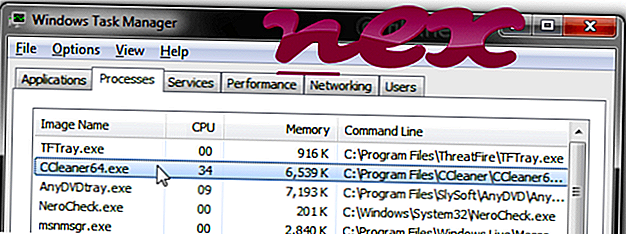
Proces znany jako CCleaner należy do oprogramowania CCleaner lub Piriform firmy Piriform (www.piriform.com).
Opis: CCleaner64.exe nie jest niezbędny dla systemu operacyjnego Windows i powoduje stosunkowo niewiele problemów. CCleaner64.exe znajduje się w podfolderze „C: Program Files” lub czasami w podfolderze C: lub w podfolderze folderu profilu użytkownika lub w folderze profilu użytkownika - głównie C: Pliki programu CCleaner \ t . Znane rozmiary plików w systemie Windows 10/8/7 / XP to 13 179 660 bajtów (13% wszystkich wystąpień), 7 394 584 bajtów i 66 kolejnych wariantów.
CCleaner64.exe nie jest podstawowym plikiem systemu Windows. Jest podpisany cyfrowo. Plik CCleaner64.exe jest plikiem podpisanym przez Verisign. Program uruchamia się podczas uruchamiania systemu Windows (patrz Klucz rejestru: Uruchom, TaskScheduler, DEFAULT Uruchom, MASZYNA Uruchom). Program nie ma widocznego okna. CCleaner64.exe jest w stanie rejestrować wejścia klawiatury i myszy, monitorować aplikacje i manipulować innymi programami. Dlatego ocena bezpieczeństwa technicznego jest 22% niebezpieczna ; ale powinieneś także porównać tę ocenę z opiniami użytkowników.
Odinstalowywanie tego wariantu: możesz wykonać następujące czynności:
Ważne: niektóre złośliwe oprogramowanie kamufluje się jako CCleaner64.exe, szczególnie gdy znajduje się w folderze C: Windows lub C: Windows32. Dlatego należy sprawdzić proces CCleaner64.exe na komputerze, aby sprawdzić, czy jest to zagrożenie. Zalecamy Security Task Manager do weryfikacji bezpieczeństwa komputera. Był to jeden z najpopularniejszych typów The Washington Post i PC World .
Czysty i schludny komputer jest kluczowym warunkiem unikania problemów z CCleaner64. Oznacza to uruchomienie skanowania w poszukiwaniu złośliwego oprogramowania, wyczyszczenie dysku twardego za pomocą 1 cleanmgr i 2 sfc / scannow, 3 programy odinstalowujące, których już nie potrzebujesz, sprawdzenie programów Autostart (za pomocą 4 msconfig) i włączenie Automatycznej aktualizacji Windows 5. Zawsze pamiętaj, aby wykonywać okresowe kopie zapasowe lub przynajmniej ustawiać punkty przywracania.
Jeśli wystąpi rzeczywisty problem, spróbuj przypomnieć sobie ostatnią rzecz, którą zrobiłeś, lub ostatnią rzecz, którą zainstalowałeś, zanim problem pojawił się po raz pierwszy. Użyj komendy 6 resmon, aby zidentyfikować procesy, które powodują problem. Nawet w przypadku poważnych problemów, zamiast ponownej instalacji systemu Windows, lepiej jest naprawić instalację lub, w systemie Windows 8 i nowszych wersjach, wykonać komendę 7 DISM.exe / Online / Cleanup-image / Restorehealth. Umożliwia to naprawę systemu operacyjnego bez utraty danych.
Aby pomóc w analizie procesu CCleaner64.exe na komputerze, pomocne okazały się następujące programy: Menedżer zadań zabezpieczeń wyświetla wszystkie uruchomione zadania systemu Windows, w tym osadzone ukryte procesy, takie jak monitorowanie klawiatury i przeglądarki lub wpisy autostartu. Unikalna ocena ryzyka bezpieczeństwa wskazuje na prawdopodobieństwo, że proces będzie potencjalnym oprogramowaniem szpiegującym, złośliwym oprogramowaniem lub trojanem. B Malwarebytes Anti-Malware wykrywa i usuwa z dysku twardego spyware, adware, trojany, keyloggery, malware i trackery.
Powiązany plik:
avgssie.dll unlockerassistant.exe mbbservice.exe CCleaner64.exe adobearm.exe yt.dll ochelper.dll wlidnsp.dll acroiehelper.dll discord.exe classicexplorer32.dll












